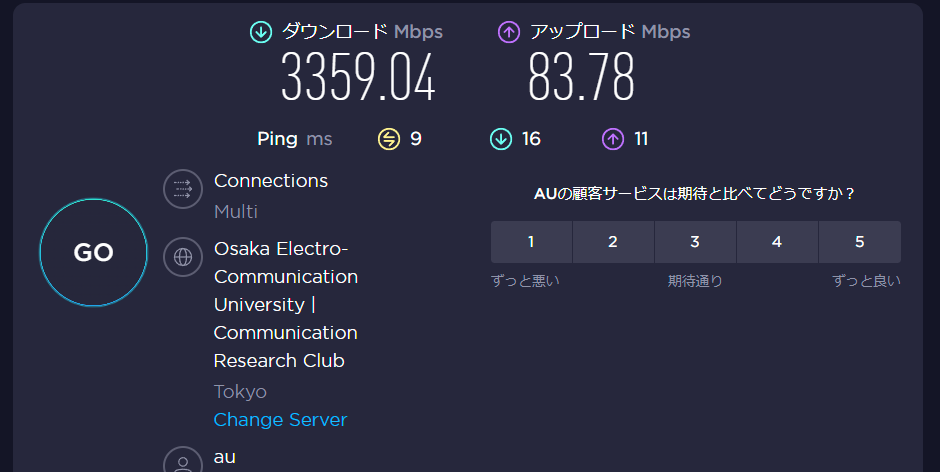AdGuard Homeをインストールしてみた
ホームページ https://adguard.com/ja/adguard-home/overview.html インストール https://github.com/AdguardTeam/AdGuardHome 導入が簡単なのでおすすめ。 セキュリティの向上や、DNS-over-HTTP/3を強制できるので重宝しています。 速度的にはISP標準のDNSや1.1.1.1などのパブリックDNSを使ったほうが早いと思います。 セキュリティを満たしながら高速なDNSを利用したいことを考えると、HTTP/3やQUICを利用したいところです。 キャッシュサーバーとしても機能するので高速にWeb巡回できるのも助かるところ。 DNSサーバーについては以下のものを使用。 h3://d.adguard-dns.com/dns-query/◯◯ 有料版 h3://dns.nextdns.io/◯◯ 有料版 ※パプリックDNSでHTTP3やQUICに対応しているものもあるのでご参考に https://adguard-dns.io/kb/ja/general/dns-providers/ 個人的にはAdGuard DNS や Cloudflare が良いと思います。ログ収集しているGoogle等は嫌い。 ブロックリストは以下のものを使ってみました。 AdGuard DNS filter AdGuard 日本語フィルター 豆腐フィルタ もちフィルタ 以上